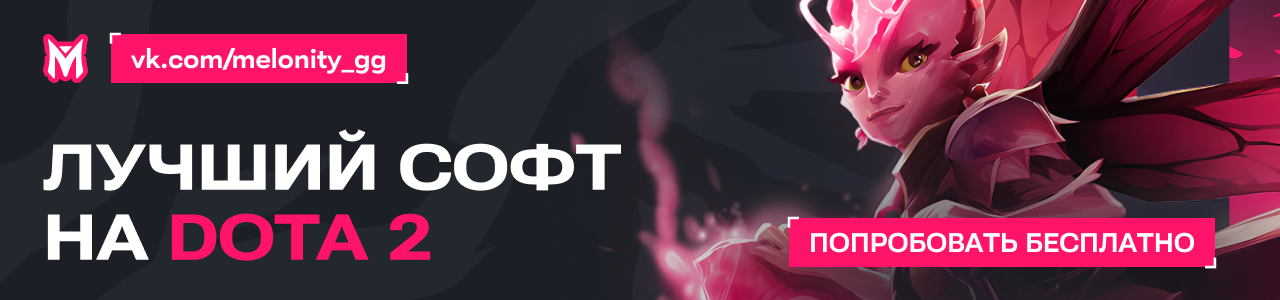- Статус
- Оффлайн
- Регистрация
- 23 Июн 2014
- Сообщения
- 2,906
- Реакции
- 699
Обратите внимание, пользователь заблокирован на форуме. Не рекомендуется проводить сделки.
Привет, форумчане и гости.
В этой статье я расскажу, как повысить ФПС в Доте максимально эффективно.
Наверное первый, и самый радикальный способ, это снос Винды. Система со временем засоряется, если вы не аккуратный пользователь и по 2-3 года сидите на одной и той же Windows, то Дота у вас работает не так, как этого хотелось бы. Но разумеется есть и те, кто к этому не готов или просто очень слабое железо, поэтому для вас существуют еще и другие варианты.
Чистка компьютера.
В этой статье я расскажу, как повысить ФПС в Доте максимально эффективно.
Наверное первый, и самый радикальный способ, это снос Винды. Система со временем засоряется, если вы не аккуратный пользователь и по 2-3 года сидите на одной и той же Windows, то Дота у вас работает не так, как этого хотелось бы. Но разумеется есть и те, кто к этому не готов или просто очень слабое железо, поэтому для вас существуют еще и другие варианты.
Чистка компьютера.
Для начала удалите все лишние и не нужные вам программы через Панель управления, либо же с помощью программы Uninstall Tool, которую можно скачать в интернете абсолютно бесплатно. Программа настолько проста, что в ней разберется даже ребенок. Просто выделяете ненужную программу, которую хотите удалить, и в верхнем левом углу вы найдёте часть информации о программе, а так же функции "Деинсталляция" и "Принудительное удаление". Нам как раз и нужны эти функции, а именно "Деинсталляция". Вторая нужна, если удаление через деинсталлятор невозможно, она понадобится в редких случаях. Итак, как нажали на "Деинсталляцию", Uninstall Tool запустит деинсталлятор, который находится в папке удаляемой программы. После завершения работы деинсталлятора, Uninstall Tool начнёт сканировать реестр на наличие т.н. "мусора" от программы, которую удалили.

Теперь можно заняться остаточными файлами, автозагрузкой и реестром.
В очистке этих мест нам поможет CCleaner. Скачать её можно с официального сайта -
Пожалуйста, авторизуйтесь для просмотра ссылки.

Итак, идём по порядку:
1. В окне Очистка (Cleaner) (оно будет открыто сразу после запуска) жмём на Анализ (Analyze). После того, как программа найдёт "мусор", жмём Очистка (Run Cleaner) и подтверждаем.
2. Следующее, что у нас на очереди, это Реестр (Registry). Тут так же просто: сперва Поиск проблем (Scan for Issuies), затем Исправить (Fix selected issues). Программа спросит у вас, сохранить ли резервную изменений. Тут уже выбор за вами, лично я ничего не сохраняю, поэтому жму "Нет", затем Исправить отмеченные (Fix All Selected Issues). Если же вы всё-таки решили сохранить, то жмёте "Да", выбираете место, куда сохранить и так же жмёте Исправить отмеченные (Fix All Selected Issues).
3. Автозагрузка. Она находится ниже вкладки Реестра и называется Сервис (Tools). Там выбираем Автозагрузку (Startup). Выделяем какую программу хотели бы исключить из автозагрузки и жмём Выключить (Disable).
С автозагрузкой будьте осторожны, если не знаете, что за процесс/программа, лучше пропустите.
С программами всё
Дальше пойдёт речь о владельцах видеокарты от производителя Nvidia, но я думаю у видеокарт от других производителей найдётся альтернатива.
Идём в Панель управления Nvidia и переключаем видеокарту на режим максимальной производительности, жертвуя качеством картинки. Тоже самое можно сделать в GeForce Experience, уже отдельно для самой Доты. Однако эта статья для владельцев древнего компьютера, и поэтому может оказаться так, что GeForce Experience для вашей видеокарты и вовсе не существует.
Параметры запуска Dota 2
Далее идём в нашу Библиотеку Steam и добавим параметры запуска для Доты.

Код:
-high -freq 60 -threads 4 -heapsize 1048576-high - приоритет процесса Доты в Windows.
-freq 60 - частота обновления монитора
-threads 4 - количество ядер процессора (у вас может быть другое)
-heapsize 1048576 - количество вашей видеопамяти (у вас может быть другое)
Как определить значение для последнего параметра:
- 262144 - 512 мб
- 524288 - 1 гб
- 1048576 - 2 гб
- 1572864 - 3 гб
- 2097152 - 4 гб
- 3145728 - 6 гб
- 4194304 - 8 гб
- 6291456 - 12 гб
- 8388608 - 16 гб
- 12582912 - 24 гб
- 16777216 - 32 гб
Теперь самое простое, это в самой игре поставить все настройки на минимум. Если всё-же компьютер у вас не совсем древний и вы хотите хоть чуть-чуть чувствовать графику (в Доте :Kappa:), то поиграйте с разными настройками и найдите оптимальный для вас конфиг в соотношении фпс/графика.
Так же совет: перед игрой лучше выключить все фоновые процессы, браузеры, скайпы, майлАгенты, etc.
Спасибо за внимание. Надеюсь статья хоть чем-то вам помогла.
Так же совет: перед игрой лучше выключить все фоновые процессы, браузеры, скайпы, майлАгенты, etc.
Спасибо за внимание. Надеюсь статья хоть чем-то вам помогла.
Последнее редактирование: